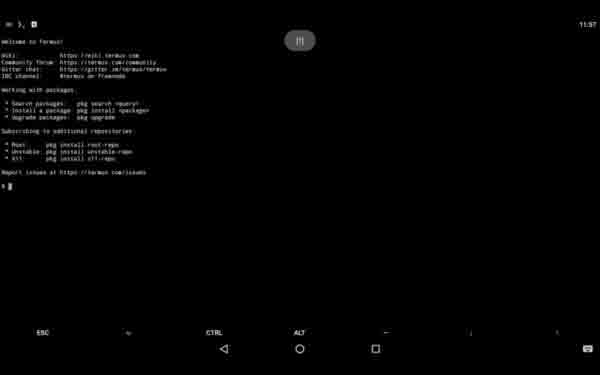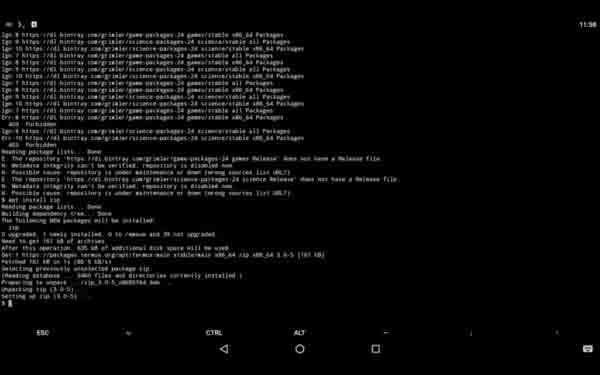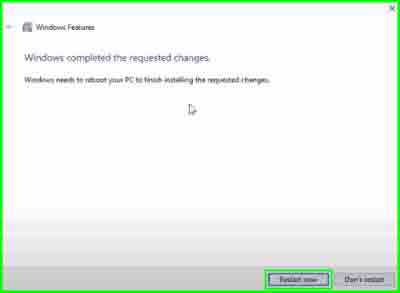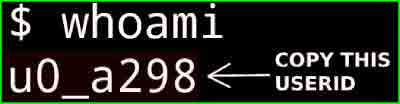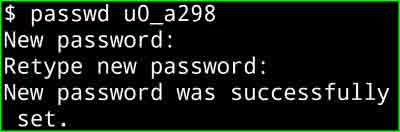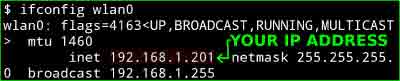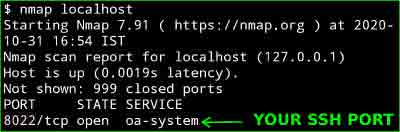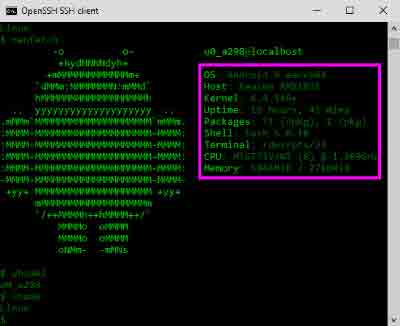تعرف على 4 طرق لتثبيت Thermox في أنظمة التشغيل Windows 10 و 11 و 7 و 8
Thermox هي محاكاة تعمل على أجهزة Android و Windows. يمكنك تثبيت هذا المحاكي على نظام Windows الخاص بك دون الحاجة إلى عمل روت للهاتف. في هذه المقالة ، سوف نعلمك 4 طرق لتثبيت Thermox في أنظمة التشغيل Windows 10 و 11 و 7 و 8 من Nooh Freestyle.
كيفية تثبيت Thermox للكمبيوتر الشخصي
• كيفية تثبيت Termux في نظام التشغيل Windows
Thermox هو محاكاة لبيئة Linux الطرفية. يمكنك تثبيته على إصدارات مختلفة من Windows. في هذه المقالة ، سوف نعلمك كيفية تنزيل وتثبيت برنامج Termux لجهاز الكمبيوتر الخاص بك من Nooh Freestyle. انضم إلينا من خلال متابعة هذا المقال.
تعرف على كيفية تثبيت Thermox على Windows باستخدام المحاكي
لتنزيل Linux Terminal لـ Windows 11 و… ، تحتاج أولاً إلى محاكي Android. يمكنك استخدام BlueStack للقيام بذلك. أولاً ، قم بتنزيل هذا البرنامج وتثبيته. انقر فوق ملف التنزيل ثم قم بتثبيت البرنامج.
بعد التثبيت ، سيُطلب منك تسجيل الدخول إلى متجر Google Play. انقر فوق هذا الزر. أدخل بريدك الإلكتروني وكلمة المرور حتى تتمكن من تسجيل الدخول إلى حسابك.
يمكنك الآن عرض PlayStore في BlueStack. الآن انقر فوق مربع البحث. اكتب Termux. ثم اضغط على Enter.
انقر فوق تثبيت لتنزيله. ثم اضغط على فتح لفتحه.
الآن يمكنك فتح البرنامج واستخدامه.
يجب عليك إدخال المكدس الأزرق لإعادة فتح Termux. هناك يمكنك النقر فوق Create a Termux icon on your Home Screen. لم تعد بحاجة إلى الدخول إلى المكدس الأزرق لفتح البرنامج.
بدلاً من Blue stack ، يمكنك أيضًا استخدام محاكيات Android الأخرى. افتح التطبيق واستخدمه مثل الهاتف.
قم بتنزيل Linux Terminal لنظام التشغيل Windows وقم بتثبيته دون الحاجة إلى محاكي
في هذه الطريقة ، لن تحتاج إلى تنزيل المحاكاة لتثبيت Thermox في نظام التشغيل Windows 10 و .. انقر فوق الزر Win لتثبيت Termux للكمبيوتر الشخصي. ابحث عن turn windows features on or off. انقر على النتيجة الأولى لفتحها.
تحقق من Windows Subsystem for Linux وانقر فوق موافق.
انتظر الآن حتى يتم إجراء الفحص وإجراء التغييرات اللازمة. ثم اضغط على إعادة التشغيل الآن Restart Now.
أنت الآن بحاجة إلى تنزيل Kali Linux Terminal وتثبيته. انقر فوق Get لتثبيت البرنامج.
افتحه الآن. سيُطلب منك أولاً إدخال اسم المستخدم وكلمة المرور. أدخل اسم مستخدم وكلمة مرور بسيطين.
في الواقع ، ما تقوم بتثبيته هو Linux الأصلي. نتيجة لذلك ، يجب عليك أيضًا استخدام أوامر Linux. أوامر Linux و Thermox هي نفسها. يجب عليك فقط استخدام apt بدلاً من pkg. يجب عليك أيضًا إدخال sudo قبل الأوامر التي لا تعمل بشكل طبيعي.
قم بتنزيل Terminal لنظام التشغيل Windows 10 و… باستخدام NoxPlayer
لتنزيل Termux لنظام التشغيل Windows ، يجب عليك أولاً تنزيل NoxPlayer . قم بتثبيته على جهاز الكمبيوتر الخاص بك. الآن افتح البرنامج. افتح متجر Google Play وابحث عن متجر Google Play. انقر فوقه ثم انقر فوق تثبيت. بعد التثبيت ، يمكنك العثور على Thermox في قسم Home. اضغط عليها لفتحها.
تنزيل Terminal لنظام التشغيل Windows باستخدام SSH server: الجزء الأول
لتثبيت Thermox على Windows ، قم أولاً بتثبيت OpenSSH و Nmap على Thermox باستخدام الأمر pkg البسيط. يوضح لنا Nmap بروتينات SSH المفتوحة في Thermox. حجم Open-ssh حوالي 2.26 ميغا بايت. لهذا السبب سيتم تنزيله قريبًا. فقط أدخل الأمر التالي في Thermox لتثبيت كليهما:
أدخل الآن الأمر التالي لتشغيل SSH server:
sshd
ثم أدخل الأمر التالي وأدخل كلمة مرورك لمستخدم Thermox. انسخ اسم المستخدم في الصورة:
أدخل الآن الأمر التالي لإنشاء كلمة المرور. في الجزء الأخضر من الأمر ، أدخل اسم المستخدم الخاص بك واضغط على Enter:
سيُطلب منك الآن إدخال كلمة المرور. أدخل كلمة المرور التي تريدها. اختر كلمة مرور بسيطة. ثم اضغط على Enter. سيُطلب منك إدخال كلمة المرور مرة أخرى. بالطبع ، لن يظهر لك ما كتبته.
أنت الآن بحاجة إلى العثور على عنوان IP المحلي. يجب أن يكون هاتفك وجهاز الكمبيوتر متصلين بشبكة Wi-Fi. أدخل الأمر التالي للعثور على IP:
يمكنك رؤية عنوان IP في القسم الموضح باللون الأخضر.
أدخل الآن الأمر التالي حتى تتمكن من رؤية رقم منفذ SSH. عادة هذا الرقم هو 8022:
قم بتنزيل Terminal لنظام التشغيل Windows باستخدام SSH server: الجزء الثاني
أنت الآن بحاجة إلى فتح موجه الأوامر command prompt. اضغط على CTRL + R واكتب cmd. ثم اضغط على Enter. ثم أدخل الأمر التالي:
ssh username @ your-Ip-asdress -p portnumber
يجب إدخال اسم المستخدم وعنوان IP ورقم منفذ SSH في الأمر أعلاه ، على التوالي.
مثلا: ssh u0_a298@192.168.1.201 -p 8022
الآن اضغط على Enter. في السطر الأخير سترى are you sure you wanna continue connecting. اكتب نعم واضغط على Enter. الآن أنت بحاجة إلى إدخال كلمة المرور الخاصة بك. أدخل كلمة المرور بعد الكلمة واضغط على Enter.
أدخل الأمر التالي لإغلاق SSH server: في Thermox:
تعليقاتكم واقتراحاتكم؟
في هذه المقالة ، علمنا كيفية تنزيل أحدث إصدار من Windows وتثبيته من Nooh Freestyle. هل نجحت في استخدام Thermox لنظام التشغيل Windows 10 او 11 او 8 او 7 و ؟؟ يرجى مشاركة تعليقاتكم واقتراحاتكم معنا في قسم التعليقات.